Odpiranje datotek dll za urejanje
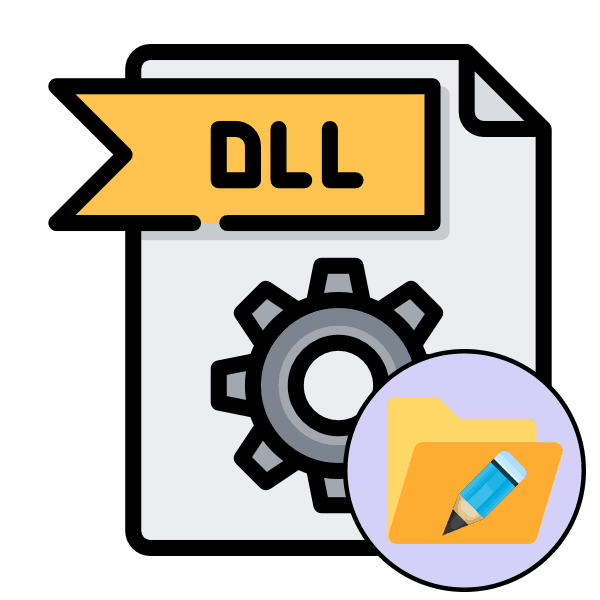
Dinamično povezana knjižnica ali DLL deluje kot nekakšna izvedljiva datoteka, ki jo različne aplikacije večkrat uporabljajo za izvajanje dejanj. Ta rešitev vam omogoča, da prihranite prostor na disku večkrat in obstaja učinkovita organizacija pomnilnika. Iz tega sledi, da računalnik vsakega uporabnika shrani veliko predmetov DLL, ki jih je mogoče odpreti in jih ne samo gledati, temveč tudi urejati.
Vsebina
Odprite datoteke dll za urejanje
Bistvo spremembe kode DLL je spremeniti njen namen ali spremeniti manjše spremembe, ki vplivajo na rezultat interakcije s programsko opremo. Danes se ne bomo poglabljali v analizo ciljev, za katere je potrebno urediti te predmete, ampak bomo pokazali več razpoložljivih metod za njihovo odpiranje za nadaljnje spremembe.
1. metoda: Heker za vire
Resource Hacker je eden najbolj priljubljenih programov, ki omogoča zagon različnih izvršljivih datotek za nadaljnje spremembe. Njegova prednost pred drugimi rešitvami je kompetentno strukturiranje in pravilni prikaz hierarhije komponent datoteke s prikazom binarne in poznane izvorne kode. Zato smo se odločili, da možnost s to programsko opremo postavimo na prvo mesto.
- Prenesite Resource Hacker z uradnega spletnega mesta in izvedite preprosto namestitev. Po tem zaženite programsko opremo in nadaljujte z odpiranjem datoteke.
- V "Explorerju" izberite DLL in dvokliknite nanj z levim gumbom miške, da se odpre.
- Na levi strani boste videli celotno strukturo datotek, ki je sestavljena iz več delov, vključno z opisom trenutne različice. Pojdite v enega od imenikov za urejanje.
- Če izvorna koda ni v binarni obliki, jo boste videli na desni strani zaslona in jo lahko spremenite po svojih potrebah.
- Preklopite na binarni pogled, ki prikazuje skupno število stavkov, ki so na voljo.
- V meniju »Dejanja« lahko izberete želeno obliko shranjevanja datotek, če jo želite po spremembi prenesti v drugo vrsto shranjevanja podatkov.
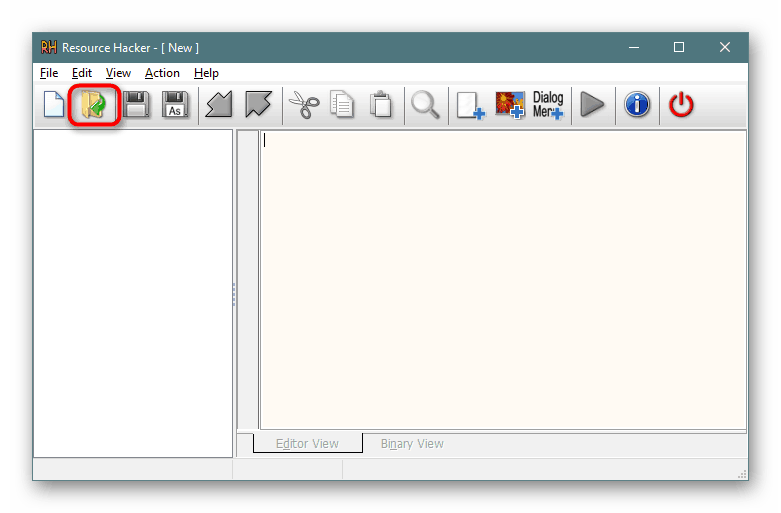
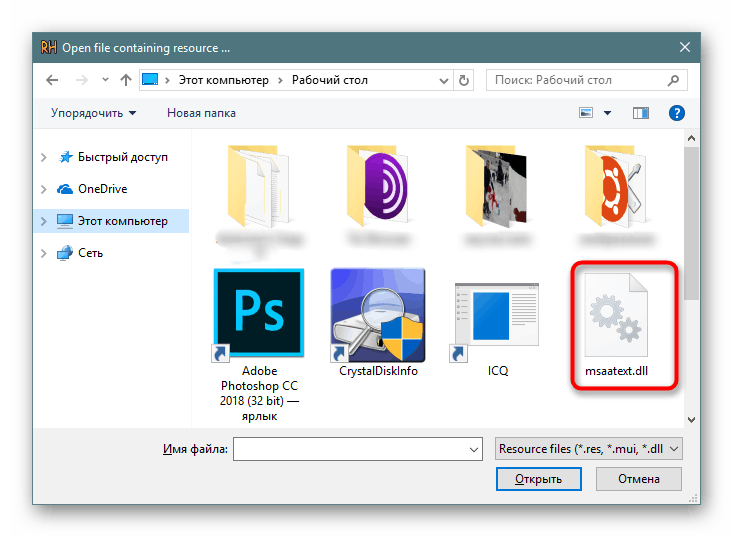

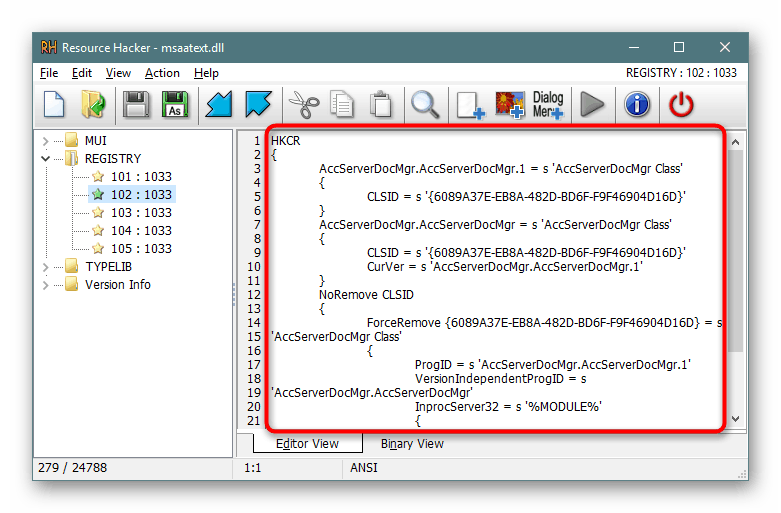
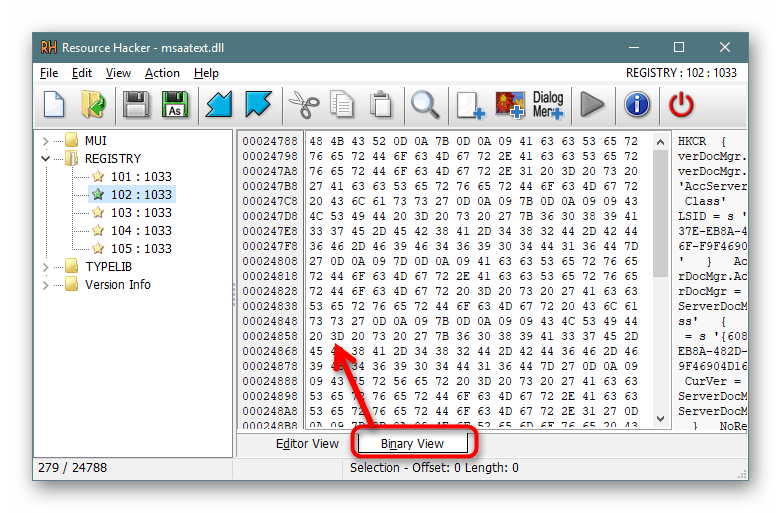
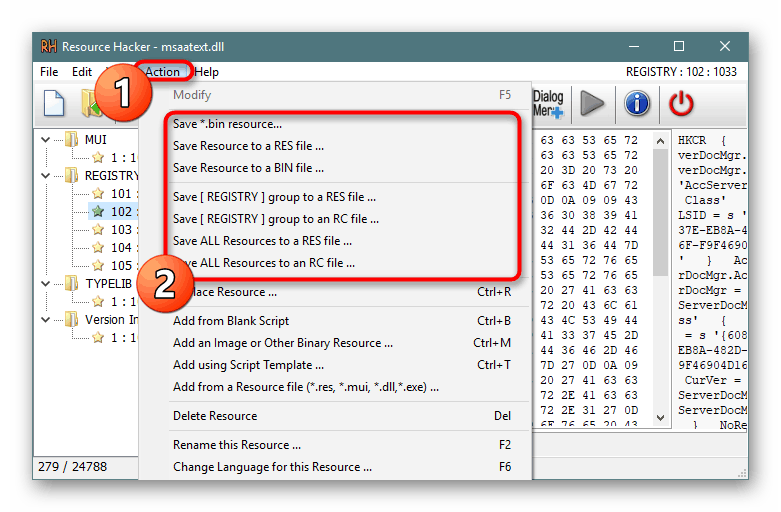
Kot vidite, je Resource Hacker dokaj priročno orodje, ki vam omogoča hitro urejanje različnih predmetov. Vsak uporabnik bo razumel interakcijo; ostalo je le razumeti, katere spremembe je treba izvesti, da se zagotovi želeno delovanje DLL-ja.
2. metoda: Hex delavnica
Drug priljubljen urejevalnik datotek DLL se imenuje Hex Workshop, vendar se izvaja z določenimi razlikami od prejšnje programske opreme. Te funkcije so povezane s postopkom urejanja, ki je nekoliko bolj zapleten zaradi prikaza kode samo v binarni obliki, vendar z različnimi kodrami.
- Po namestitvi zaženite Hex Workshop in začnite odpirati datoteko.
- Na enak način kot v prejšnji metodi izberite ustrezno DLL.
- Zdaj boste za udobje videli vsebino, razdeljeno na vrstice in stolpce.
- Kliknite na enega od izrazov, če si želite ogledati informacije v razpoložljivih interpretacijah na desni.
- Preklapljanje kodrov, spreminjanje vsebine in izvajanje drugih dejanj se opravi z orodno vrstico in dodatnimi navigacijskimi okni.
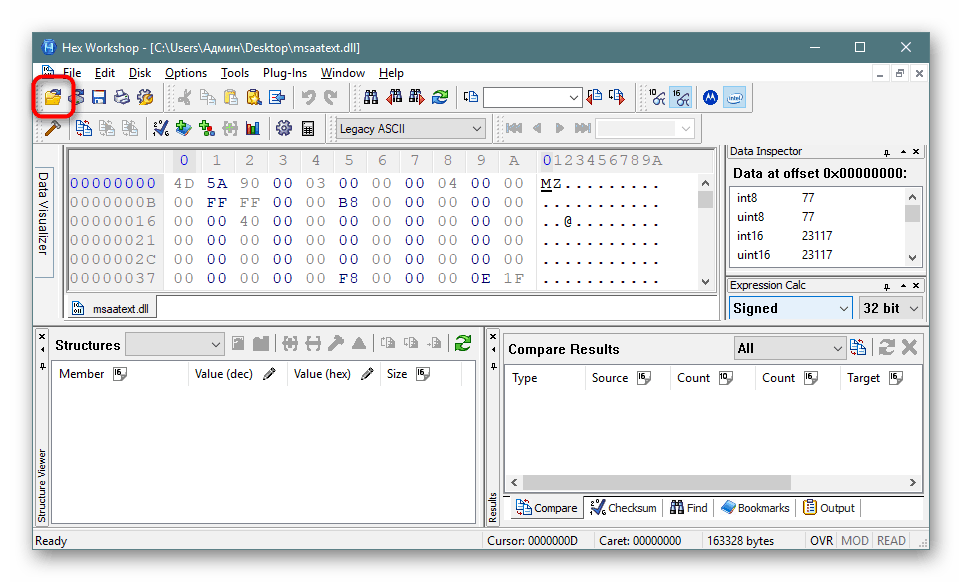
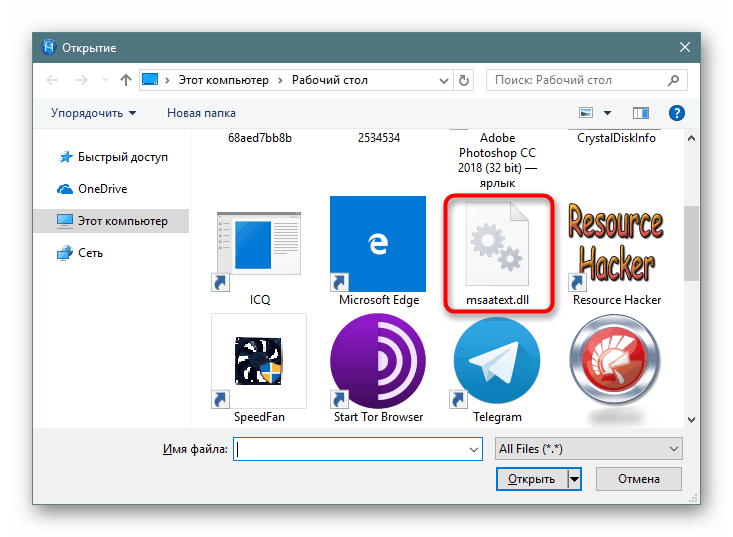
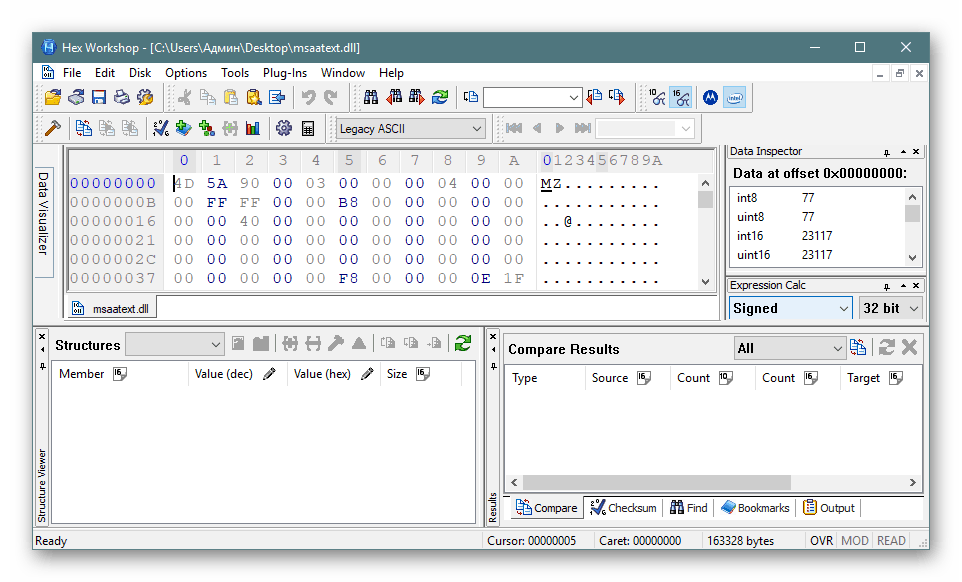
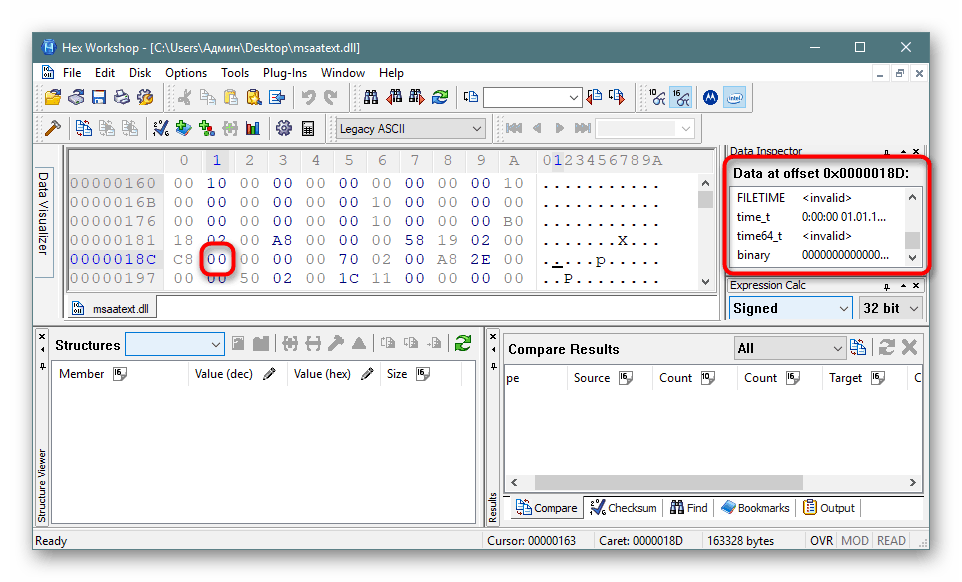
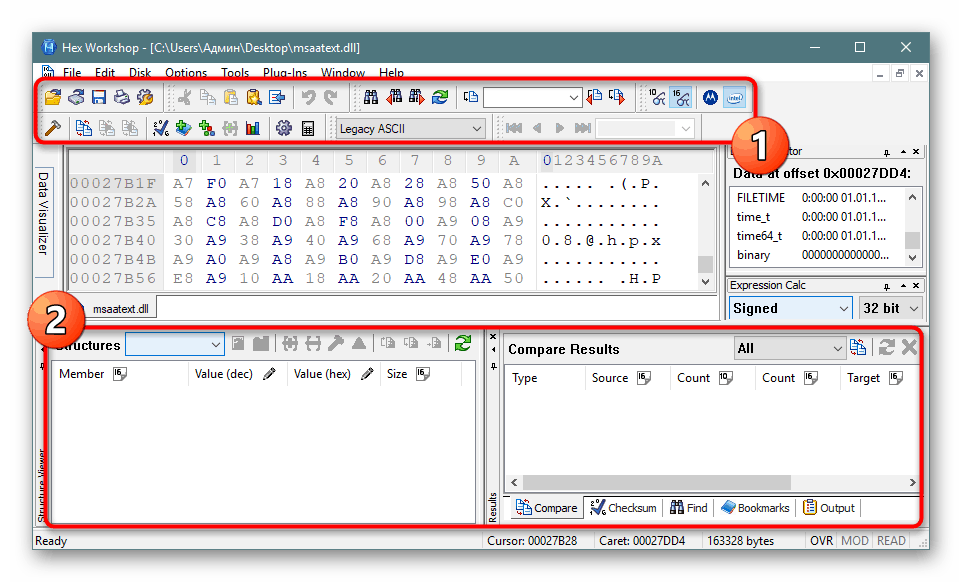
Metoda 3: Razpoložljivo razvojno okolje
Zdaj skoraj vsi programerji ustvarjajo in urejajo kodo v posebnem razvojnem okolju. Deluje kot programska oprema, izostrena za izvajanje dela s kodo. Običajno obstajajo pomožna orodja, ki poenostavljajo delo s projekti. Nekateri od njih se spopadajo z odpiralnimi elementi zapisa DLL in omogočajo urejanje. Zdaj želimo kot primer vzeti zadnjo različico Embarcadero RAD Studio.
- Zaženite Embarcadero RAD Studio ali katero koli drugo podobno razvojno okolje in nadaljujte z zagonom datoteke.
- Izberite ga tako, da dvokliknete LMB.
- Zdaj se v delovnem prostoru pojavi hierarhija vseh komponent. Na desni strani bodo prikazani različni atributi, na primer ime elementa, njegovo shranjevalno mesto, pomožni opis in seveda sama izvorna koda. Vse to je na voljo za spremembo.
- Včasih se datoteke odpirajo samo v binarni obliki, kar je že odvisno od njegove strukture in začetnega ustvarjanja.
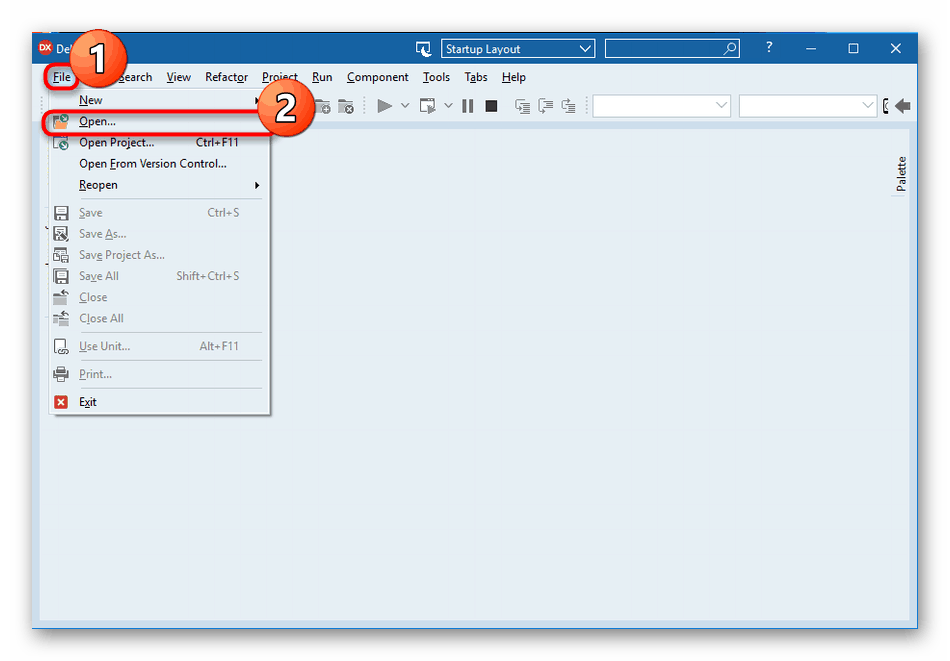
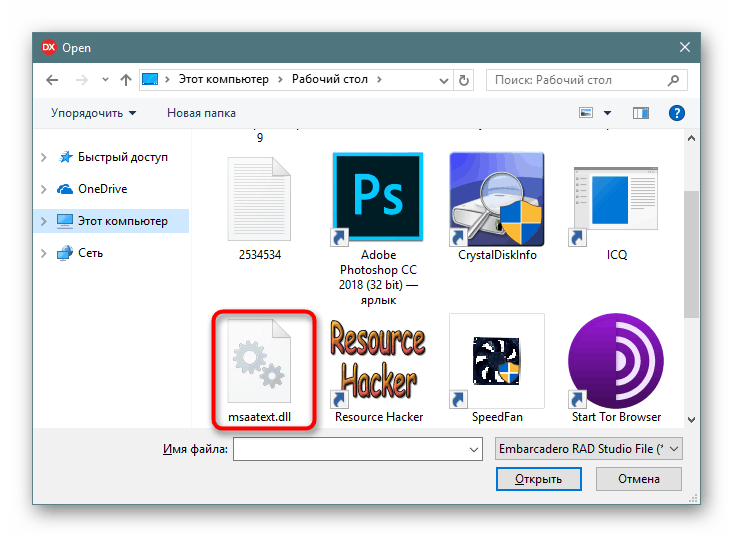
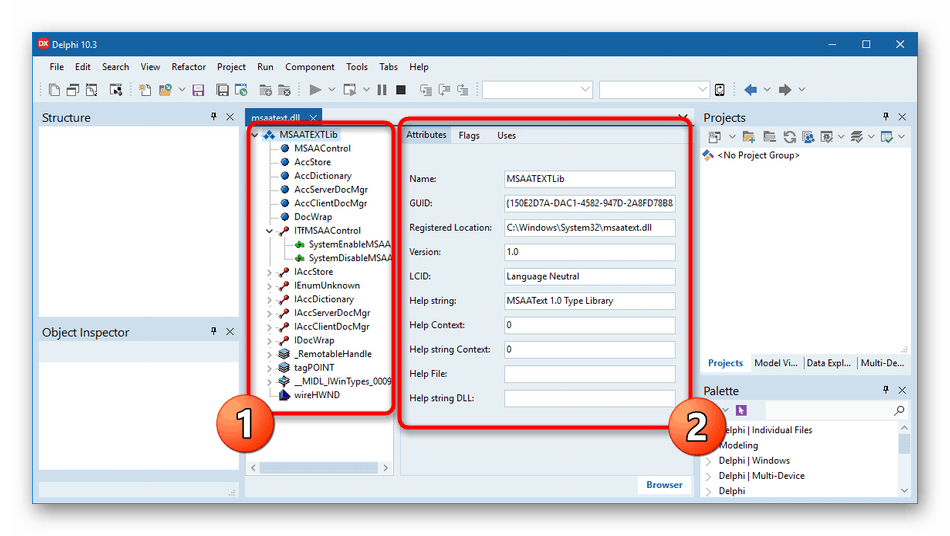
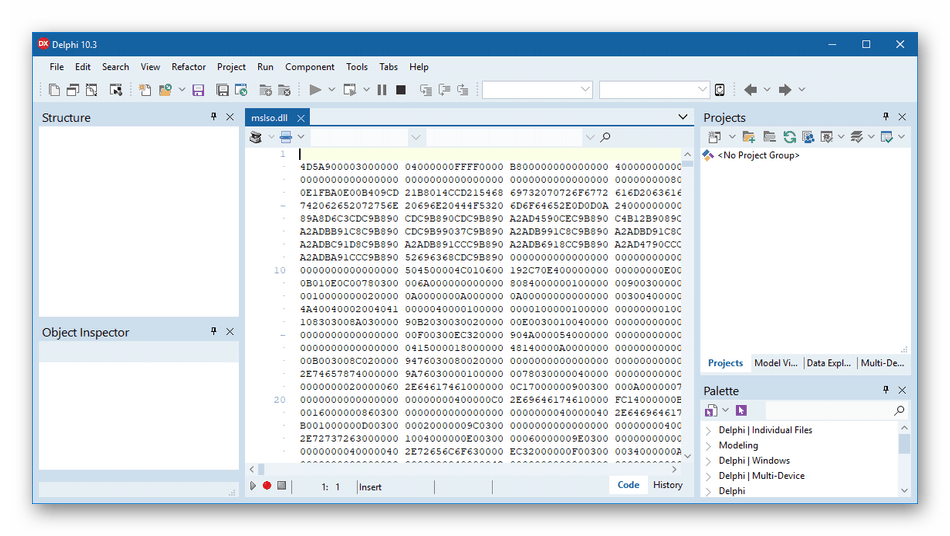
Kot lahko vidite, takšni uredniki prikazujejo vsebino v nekoliko drugačni obliki, kar bo pomagalo pri posebnem urejanju, na primer pri spreminjanju pomožnih opisov ali privzeti lokaciji. Če vam Embarcadero RAD Studio ne ustreza, priporočamo, da se v drugem pregledu drugega avtorja seznanite z drugo podobno programsko opremo s klikom na spodnjo povezavo.
Več podrobnosti: Izbira programskega okolja
4. način: vzvišeno besedilo
Kot veste, Sublime Text ni navaden urejevalnik besedil. Njegova glavna funkcionalnost je usmerjena v delo z izvorno kodo in njeno sestavljanje. V tej programski opremi je sintaksa poudarjena in jezik se samodejno zazna. Kar se tiče odprtja DLL, bo to naredil nekoliko bolje kot običajni urejevalniki besedil.
- Razširite pojavni meni "Datoteka" in izberite "Odpri datoteko" .
- Izvorna koda DLL bo prikazana v nerazumljivi obliki za povprečnega uporabnika, vendar je njena vsebina popolnoma pravilno prikazana.
- Ko poskušate sestaviti obstoječo izvedljivo datoteko v C ++, najverjetneje ne boste prejeli obvestila o napaki, rezultat pa bo ostal neznan.
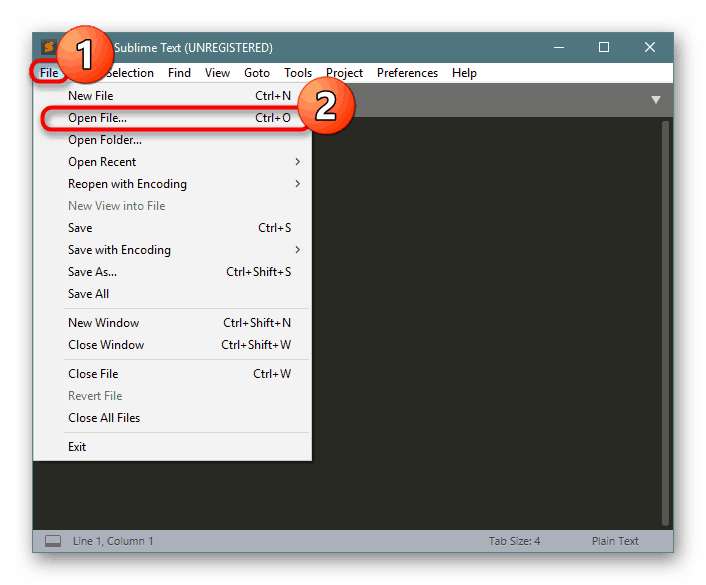
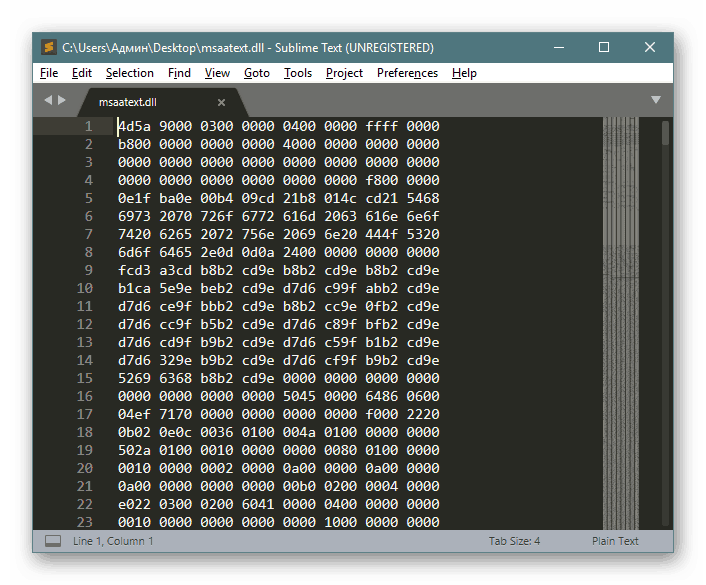
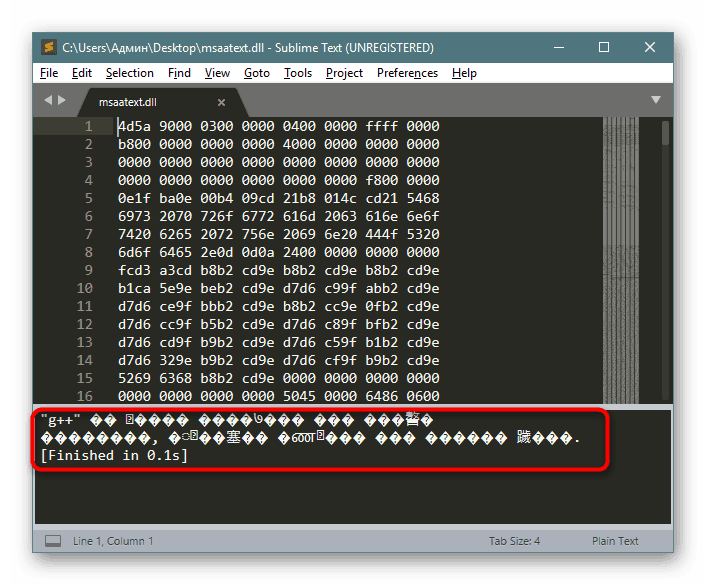
Če imate druge podobne programe, ki nudijo obsežnejše funkcije kot običajno ogledovanje besedilnih dokumentov, lahko poskusite odpreti obstoječo DLL prek njih in tako urediti vsebino. Vendar vas želimo opozoriti, da datoteke, ki niso vedno shranjene na ta način, še naprej delujejo pravilno zaradi sprememb v obliki kodiranja.
Preberite tudi: Urejevalniki besedil za Windows
Zdaj ste seznanjeni z načinom odpiranja obravnavane datoteke za urejanje in nadaljnje shranjevanje. Ne priporočamo, da to operacijo izvajate s sistemskimi predmeti in jih hranite na istem mestu, saj lahko to povzroči nepopravljive napake v operacijskem sistemu.